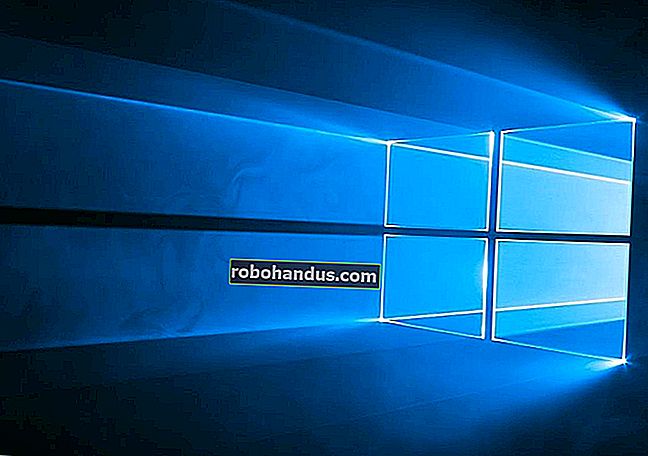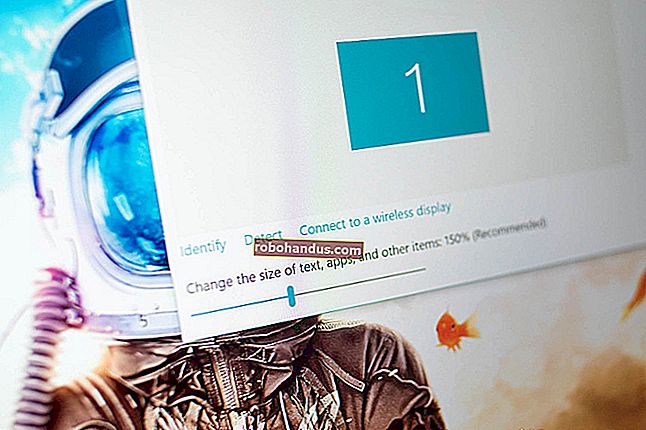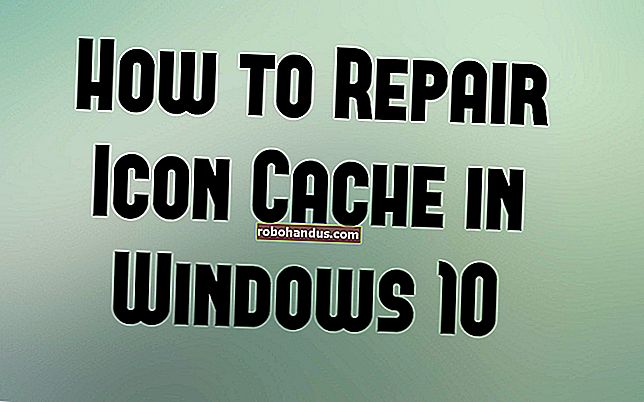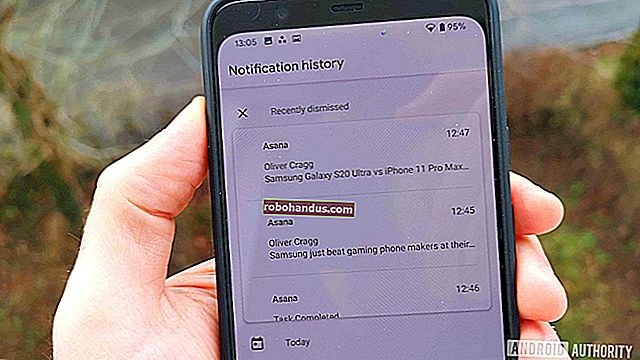Bagaimana Menjaga Mods “Sims 4” Anda Diperbarui

Electronic Arts sering merilis pembaruan dan tambalan untuk The Sims 4 . Jika ini terjadi, orang mungkin mengalami crash selama permainan. Namun, paling sering, mod adalah penyebab korupsi game. Untungnya, ada beberapa tindakan pencegahan yang dapat Anda lakukan agar game Anda tetap berjalan lancar.
Tim Sims 4 melakukan pekerjaan yang sangat bagus dalam memberi tahu orang-orang tentang pembaruan. Jika Anda mengikuti @TheSims di Twitter, perusahaan membagikan informasi mendetail setelah setiap pembaruan tambalan. Situs web The Sims 4 juga mendedikasikan seluruh halaman untuk setiap tambalan yang dirilis.
Kadang-kadang, perusahaan juga merilis catatan tempel setelah ekspansi baru untuk menguraikan detail paket baru. Namun, seringkali, mereka menargetkan perbaikan bug dan masalah yang tidak disengaja lainnya.
Saat EA merilis update patch untuk The Sims 4 , Anda harus menginstalnya. Di Windows, Origin secara otomatis menginstal pembaruan secara default. Ini memberi tahu Anda bahwa game harus diperbarui, dan Anda kemudian harus menutup game agar pembaruan dapat diunduh. Setelah Origin menginstal pembaruan dan Anda meluncurkan kembali game, klien memberi tahu Anda bahwa semua mod telah dinonaktifkan.
Sebelum semua ini, ada beberapa langkah yang dapat Anda ambil untuk mempersiapkan pembaruan Sims 4 .
Bagaimana Mempersiapkan Pembaruan Patch
Ada beberapa hal yang dapat Anda lakukan bahkan sebelum Anda menginstal pembaruan untuk membantu mencegah crash atau gangguan game di masa mendatang.
Matikan Pembaruan Otomatis
Jika Origin diatur untuk secara otomatis memperbarui The Sims 4 , dan Anda telah menginstal mod, kemungkinan besar beberapa kesalahan mungkin terjadi. Meskipun Anda berada dalam game, Origin akan memberi tahu Anda bahwa pembaruan telah dirilis.
Jika Anda memainkan The Sims 4 dan tidak ingin mematikan game untuk pembaruan, tidak masalah! Jika Anda mematikan pembaruan otomatis, Anda dapat memilih untuk mengunduh pembaruan di lain waktu. Ini juga memberi Anda kesempatan untuk menyiapkan file Anda.
Untuk melakukan ini, pilih "Asal" di kiri atas di klien Asal Anda, lalu pilih "Setelan Aplikasi". Di menu "Aplikasi", nonaktifkan "Pembaruan Game Otomatis". Penggeser hijau akan berubah menjadi abu-abu untuk menunjukkan pembaruan otomatis dimatikan.

Cadangkan File "Sims 4" Anda
Banyak gamer menggunakan hard drive eksternal untuk mencadangkan game mereka. Menyalin folder permainan video ke hard drive eksternal selalu menjadi pilihan yang paling aman. Jika komputer utama Anda mogok dan Anda tidak pernah menyimpan cadangan Anda di tempat lain, file Anda kemungkinan besar akan hilang selamanya. Hard drive eksternal memecahkan masalah itu.
Ini praktik yang baik untuk mencadangkan file Anda sebelum setiap tambalan, dan setidaknya dua kali sebulan, untuk berjaga-jaga jika hard drive komputer Anda gagal.
Untuk latihan ini, cukup salin folder Sims 4 Anda ke desktop akan berfungsi. Kami tidak perlu melakukan pencadangan nyata, jadi kami hanya akan memindahkan salinan sementara ke samping.
Di Windows 10, lokasi default untuk The Sims 4 adalah C:\Electronic Arts\The Sims 4\Mods. Arahkan ke folder Mods Anda, lalu klik dan seret folder tersebut ke desktop Anda. EA selalu menonaktifkan konten khusus untuk setiap pembaruan tambalan, tetapi tetap lakukan langkah ini hanya sebagai tindakan pencegahan tambahan.
Bergantung pada seberapa besar folder Sims 4 Anda , ini bisa memakan waktu cukup lama.
TERKAIT: Apa Tujuan Hard Drive Nirkabel, dan Apakah Saya Membutuhkannya?
Perbarui "The Sims 4" di Origin
Sekarang saatnya mengunduh dan menginstal pembaruan. Setelah Anda memindahkan folder mod ke Desktop, navigasikan ke aplikasi Origin, klik kanan The Sims 4, lalu pilih "Perbarui".
Apa yang Harus Dilakukan Setelah Pembaruan Patch
Setelah pembaruan tambalan dipasang, praktik yang baik untuk meluncurkan The Sims 4 dengan mod dinonaktifkan. Tunggu hingga langkah ini untuk memindahkan folder "Mods" dari Desktop Anda kembali ke folder Sims 4 .
Luncurkan The Sims 4. Saat klien The Sims 4 memberi tahu Anda bahwa konten kustom dinonaktifkan, klik "OK"; Kami akan mengaktifkannya kembali nanti.

Bermain-main dengan fitur permainan-bermain yang berbeda untuk memastikan semuanya bekerja dengan benar, dan kemudian tutup permainan tanpa menyimpan.
Penting: Jika Anda menyimpan game sebelum memindahkan folder Mods kembali, beberapa konten mungkin dihapus dari game yang disimpan. Nanti, setelah Anda memindahkan folder Mods Anda kembali ke folder The Sims 4 , rumah tangga mungkin rusak atau mungkin tidak dimuat dengan benar. Beberapa Sim mungkin juga kehilangan konten khusus, seperti rambut dan pakaian. Jika ini terjadi, Anda mungkin harus memuat satu per satu ke setiap rumah tangga Sim yang tidak memiliki konten.

Layar "Buat Sim" tidak akan otomatis memuat apa yang sebelumnya dipakai Sim, juga tidak akan memuat item yang hilang dari lot. Untuk memperbaiki rumah tangga yang rusak, luncurkan game simpanan, lalu pilih "Kelola Rumah Tangga" di kanan atas menu dunia.
Klik rumah yang ingin Anda edit, dan kemudian klik ikon Pensil ("Edit, Tambah, atau Hapus Sim dari Rumah Tangga di Buat Sim" muncul.) Anda harus mendandani ulang semua Sim yang rusak. Anda dapat mengganti atau menggunakan kembali konten khusus yang hilang saat game dimuat ulang.
Anda dapat menghindari ini sama sekali jika Anda menutup klien tanpa menyimpan saat Anda menguji tambalan baru.
Folder Sims 4 secara otomatis membuat folder "Mods" baru setelah Anda menutup permainan. File "Resource.cfg" akan menjadi satu-satunya file di folder ini. Anda harus menghapus folder yang dibuat ulang ini sebelum Anda memindahkan folder "Mods" asli Anda dari Desktop kembali ke folder Sims 4 Anda .
Cara Memperbarui Modifikasi
Mod yang paling besar, seperti MC Command Center yang dibuat oleh Deaderpool, memerlukan file yang diperbarui yang harus diunduh setelah setiap pembaruan patch EA. Jika Anda berada di saluran Discord khusus skrip, pengumuman dibuat dengan setiap rilis, dan mereka akan mengarahkan Anda ke file unduhan terbaru.
Untuk mod lain, sebagian besar pembuat mengumumkan pembaruan di situs web atau akun media sosial mereka. Dalam beberapa kasus, Anda juga dapat mengunjungi kembali halaman mod untuk melihat apakah pembuatnya telah merilis versi yang diperbarui. Ini bisa sangat merepotkan, jika Anda tidak dapat mengingat di mana Anda awalnya menemukan mod.
Namun, sebagian besar mod memiliki gambar pratinjau dalam game dari pembuatnya. Sebagian besar pembuat juga akan memasukkan nama mereka di file .package yang akan Anda temukan di folder Mods Anda. Jika tidak ada indikasi di klien The Sims 4 tentang siapa pembuatnya, Anda mungkin harus menyerah dan menghapus mod tersebut.
Jika Anda menemukan konten kustom secara online, ada beberapa langkah yang dapat Anda lakukan. Halaman unduhan mod selalu menyertakan nama pembuat dan (biasanya) informasi kontak. Anda biasanya dapat mengirim pesan kepada pembuat dan bertanya tentang pembaruan terkini — pastikan untuk menyertakan nomor versi game dan tangkapan layar dari kesalahan yang Anda hadapi.
Anda akan menemukan nomor versi di kiri bawah "Menu Utama," atau di folder "The Sims 4" Anda (cari saja file teks "Versi Game").

Penulis MC Command Center, Deaderpool, juga memiliki saluran "Mods News" di Discord yang akan memberi tahu Anda tentang banyak pembaruan mod. Tentu saja, ini tidak akan mencakup setiap mod, tetapi ini adalah tempat yang baik untuk memulai jika Anda mencari pembaruan untuk konten yang rusak.
Komunitas ini juga sangat membantu — Anda dapat menggunakan saluran MCCC Discord untuk mengajukan pertanyaan terkait mod yang mungkin Anda miliki.
Jika Anda menemukan mod yang tidak lagi berfungsi dan sedang mencari alternatif, saluran Deaderpool mungkin dapat merekomendasikan mod terkait yang lebih aktif dipertahankan.
Pada awalnya, ini mungkin tampak rumit. Tetapi hal utama yang harus diingat adalah selalu mencadangkan folder game Anda di suatu tempat selain drive utama Anda. Idealnya, ini harus ditempatkan di suatu tempat di luar komputer utama Anda, seperti hard drive eksternal, perangkat USB, atau layanan file online, seperti Dropbox. Lebih baik bersiap jika terjadi kesalahan.